So aktivieren und deaktivieren Sie den Dunklen Modus in Microsoft Word

- 2496
- 788
- Miriam Bauschke
Durch die Verwendung des Dark -Modus in Ihren Apps können Sie die Anzeige für Ihre Augen erleichtern und die Augenbelastung reduzieren. Wir zeigen Ihnen, wie Sie Microsoft Word Dark -Modus sowohl auf Windows als auch auf Mac ein- und ausschalten.
Microsoft Word Dark -Modus unter Windows
Sie können das Thema für Ihre Büroanwendungen in nur wenigen Schritten auf eine der dunklen Optionen unter Windows einstellen.
Inhaltsverzeichnis- Öffnen Sie das Wort und wählen Sie die Registerkarte Datei aus.
- Wählen Sie das Konto aus, und Sie werden das Dropdown-Box des Office-Themas rechts sehen.
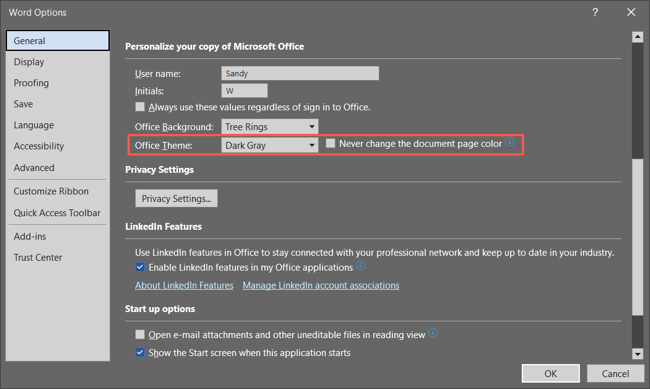
- Für das Büro-Thema wählen Sie Dark Grey im Dropdown-Menü. Wenn Sie ein Microsoft 365 -Abonnent sind, können Sie stattdessen das schwarze Thema auswählen, wenn Sie möchten. Dunkelgrau hält die Seitenfarbe weiß, während Schwarz sie mit weißem Text in schwarz ändert.
Beachte.
- Wenn Sie die Einstellung in den Wortoptionen ändern, wählen Sie OK, um sie anzuwenden. Wenn Sie es im Kontoabschnitt ändern, sehen Sie die Änderung sofort.
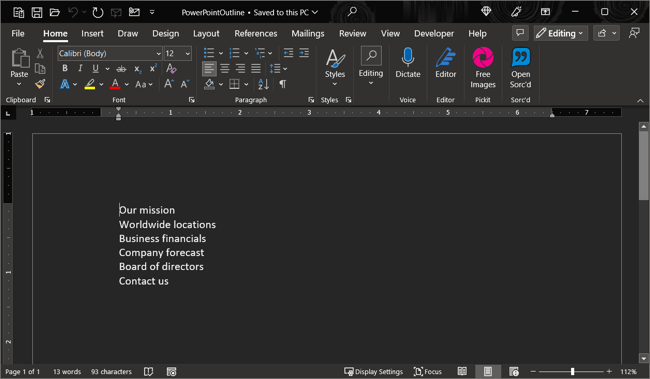
Um den dunklen Modus später auszuschalten, kehren Sie zum Office -Themeneinstellung zurück und wählen Sie farbenfrohe oder weiß pro Ihre Präferenz aus.
Microsoft Word Dark -Modus auf dem Mac
Microsoft Office arbeitet bei macOS etwas anders. Wenn Sie den Dark -Modus auf Ihrem Mac aktivieren, können Sie Microsoft Word folgen und den Dark -Modus verwenden. Sie haben jedoch derzeit nicht die Möglichkeit, den Dark -Modus in Word zu verwenden, ohne es auf macOS zu verwenden.
- Öffnen Sie die Systemeinstellungen mit dem Symbol in Ihrem Dock oder dem Apple -Symbol in der Menüleiste, um den Dark -Modus auf dem Mac einzuschalten.
- Wählen Sie auf MacOS Ventura oder später auf der linken Seite das Erscheinungsbild. Wählen Sie bei früheren Versionen von macOS General aus.
- Oben wählen Sie Dark, um den dunklen Modus zu ermöglichen. Alternativ können Sie automatisch auswählen, damit Ihr Mac den Dark -Modus nur in den dunkleren Stunden des Tages verwendet.
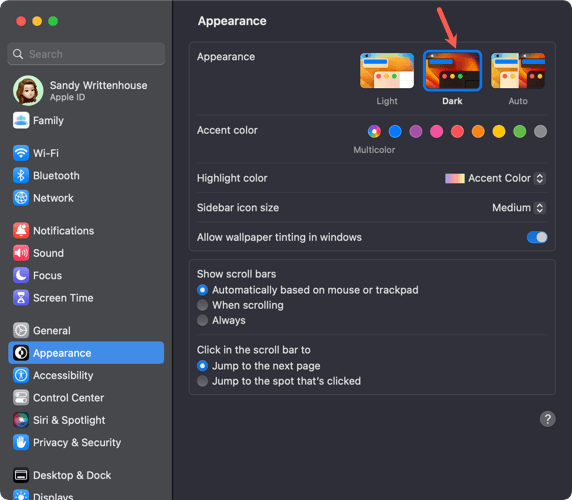
- Sobald Sie den Dark -Modus auf Ihrem Mac eingegeben haben, passen Sie das Wort an, indem Sie die App öffnen und Word> Einstellungen in der Menüleiste auswählen.
- Gehen Sie oben links nach General.
- Im Abschnitt Personalisierung haben Sie drei Optionen:
- Deaktivieren Sie den Dunklen Modus: Verwenden Sie diesen, um den Dunklen Modus in Wort zu deaktivieren, auch wenn Sie ihn auf Ihrem Mac aktivieren.
- Der Dunkle Modus hat eine dunkle Seitenfarbe: Zeigt im Dunklen Modus das Wort Fenster, die Menüs und die Seitenfarbe an.
- Der Dunkle Modus hat eine weiße Seitenfarbe: Zeigt das Wort Fenster und die Menüs im dunklen Modus an, aber die Seitenfarbe weiß aufbewahrt.
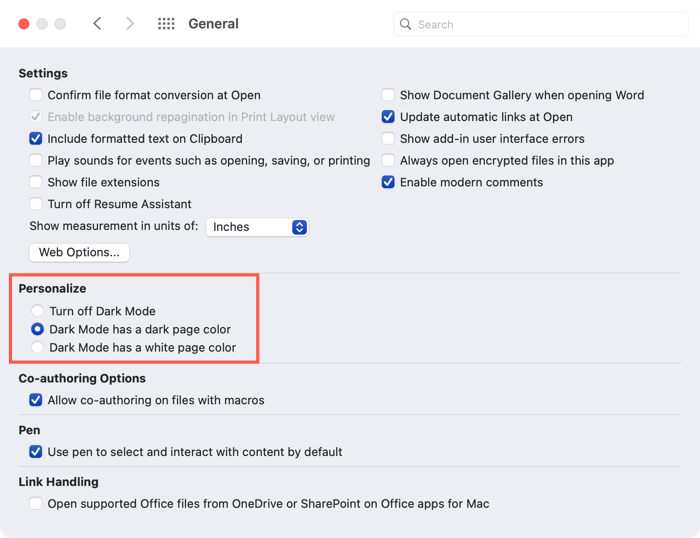
- Sobald Sie eine Option auswählen, können Sie die Wortvorstellungen schließen und Ihre Änderung sofort sehen.
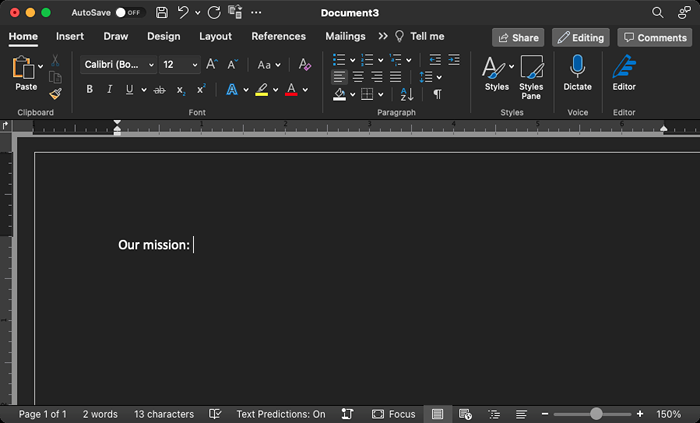
Der dunkle Modus kann einen großen Unterschied machen, wenn es in schwachem Licht arbeitet. Denken Sie also daran. Wenn Sie auch die Produktivitäts -Apps von Google verwenden, sehen Sie sich auch an, wie Sie den Dark -Modus auch in Google -Dokumenten aktivieren können.
- « Logitech -Maus funktioniert nicht? 11 Korrekturen zum Versuchen
- Snapchat wird nicht geöffnet? 8 Möglichkeiten zur Behebung »

